Содержание
- 2. Обработка ввода текста TextInput один из основных компонентов, который позволяет пользователю вводить текст. Он имеет свойство
- 3. import React, { Component } from 'react'; import { Text, TextInput, View } from 'react-native'; export
- 4. Обработка касаний Пользователи взаимодействуют с мобильными приложениями в основном с помощью касания. Они могут использовать комбинацию
- 5. Отображение кнопки Кнопка обеспечивает базовый компонент кнопки, который нативно отображается на всех платформах. Свойства: onPress –
- 6. export default class ViewWithButton extends React.Component { render() { return ( onPress={() => { alert('Вы нажали
- 7. Touchables Если базовая кнопка не подходит для вашего приложения, вы можете создать свою собственную кнопку, используя
- 8. Какой компонент Touchable вы используете, будет зависеть от того, какую обратную связь вы хотите предоставить: TouchableHighlight
- 9. export default class ViewWithButton extends React.Component { _onPressButton() { alert('Вы нажали кнопку!') } render() { return
- 10. export default class ViewWithButton extends React.Component { _onPressButton() { alert('Вы нажали кнопку!') } render() { return
- 11. export default class ViewWithButton extends React.Component { _onPressButton() { alert('Вы нажали кнопку!') } render() { return
- 12. export default class ViewWithButton extends React.Component { _onPressButton() { alert('Вы нажали кнопку!') } render() { return
- 13. Работа с сетью Многие мобильные приложения должны загружать ресурсы с удаленного URL. Возможно, вы захотите сделать
- 14. Использование Fetch Создание запросов Чтобы получить содержимое с произвольного URL, вы можете передать URL для получения:
- 15. fetch('https://mywebsite.com/endpoint/', { method: 'POST', headers: { Accept: 'application/json', 'Content-Type': 'application/json', }, body: JSON.stringify({ firstParam: 'вашеЗначение', secondParam:
- 16. Обработка ответа Работа в сети - это асинхронная операция. Методы fetch возвращают Promise, что упрощает написание
- 17. function getMoviesFromApiAsync() { return fetch('https://reactnative.dev/movies.json') .then((response) => response.json()) .then((responseJson) => { return responseJson.movies; }) .catch((error) =>
- 18. Вы также можете использовать предложенный синтаксис ES2017 - async / await в приложении React Native async
- 19. По умолчанию iOS заблокирует любой запрос, который не зашифрован с использованием SSL. Если вам нужно извлечь
- 20. componentDidMount(){ return fetch('https://reactnative.dev/movies.json') .then((response) => response.json()) .then((responseJson) => { this.setState({ isLoading: false, dataSource: responseJson.movies, }, function(){
- 21. render(){ if(this.state.isLoading){ return( ) } return( data={this.state.dataSource} renderItem={({item}) => {item.title}, {item.releaseYear} } keyExtractor={({id}, index) => id}
- 22. View View – это фундаментальный компонент для создания пользовательского интерфейса. View – это контейнер, который поддерживает
- 23. export default class ViewColoredBoxesWithText extends React.Component { render() { return ( style={{ flexDirection: 'row', height: 100,
- 24. Параметры View hitSlop – определяет, как далеко будет срабатывать событие тапа по View. Типичные рекомендации по
- 25. ActivityIndicator Отображает круговой индикатор загрузки. Свойства: animating - показывать ли индикатор (true, по умолчанию) или скрывать
- 26. export default class App extends Component { render() { return ( ) } }
- 27. Использование ScrollView ScrollView - это универсальный контейнер с прокруткой, который может содержать несколько компонентов и представлений.
- 28. ScrollViews можно настроить, чтобы разрешить пролистывание представлений с помощью жестов смахивания с помощью свойства pagingEnabled. Скольжение
- 29. export default class ScrolledDownAndWhatHappenedNextShockedMe extends React.Component { render() { var records = []; for (let i
- 30. Использование ListView React Native предоставляет набор компонентов для представления списков данных. Как правило для этого используется
- 31. Компонент FlatList требует двух реквизитов: data и renderItem. Данные являются источником информации для списка. renderItem берет
- 32. export default class FlatListBasics extends React.Component { render() { return ( data={[ {key: 'Богдан'}, {key: 'Болеслав'},
- 33. export default class FlatListBasics extends React.Component { render() { return ( sections={[ {title: 'Б', data: ['Богдан',
- 34. Image Компонент React для отображения различных типов изображений, включая сетевые изображения, статические ресурсы, временные локальные изображения
- 35. Свойства изображения blurRadius - радиус размытия для фильтра размытия, добавленного к изображению onLoad - вызывается, когда
- 36. cover - равномерно масштабирует изображение (сохраняя пропорции изображения), чтобы оба размера (ширина и высота) изображения были
- 37. source - Источник изображения (удаленный URL или локальный файловый ресурс). Этот объект также может содержать несколько
- 38. loadingIndicatorSource - подобно source, это свойство представляет ресурс, используемый для визуализации индикатора загрузки изображения, отображаемого до
- 39. auto - используйте эвристику для выбора размера и масштаба. resize - программная операция, которая изменяет закодированное
- 40. defaultSource - cтатическое изображение для отображения при загрузке источника изображения. onPartialLoad - вызывается, когда частичная загрузка
- 41. import React, { Component } from 'react'; import { View, Image } from 'react-native'; export default
- 42. ImageBackground По поведению похож на background-image в web. Свойства у ImageBackground такие же, как и у
- 43. KeyboardAvoidingView Это компонент для решения общей проблемы представлений, которым необходимо отодвинуться от виртуальной клавиатуры. Он может
- 44. Picker Отображает нативный компонент выбора на Android и iOS selectedValue={this.state.language} style={{height: 50, width: 100}} onValueChange={(itemValue, itemIndex)
- 45. Свойства Picker onValueChange – вызывается со следующими параметрами когда элемент выбран: itemValue – значение свойства выбранного
- 46. Switch Отображает логический ввод. Это контролируемый компонент, для которого требуется обратный вызов onValueChange, который обновляет значение
- 47. export default class DisplaySwitch extends Component { render() { return ( ); } }
- 48. Модальное окно (Modal) Модальный компонент - это основной способ представления контента над вложенным представлением. Свойства модального
- 49. animationType – контролирует, как будет появляться модальное окно slide – выскальзывает снизу fade – проявляется на
- 50. export default class ModalExample extends Component { state = { modalVisible: false, }; render() { return
- 51. Текст (Text) Компонент React для отображения текста. Текст поддерживает вложение, стилизацию и обработку касаний. Вложенный текст
- 52. import React, { Component } from 'react'; import { Text, StyleSheet } from 'react-native'; export default
- 53. Вложенный текст import React, { Component } from 'react'; import { Text } from 'react-native'; export
- 54. За кулисами React Native преобразует вложенность в обычный NSAttributedString или SpannableString, который содержит следующую информацию: "я
- 55. Контейнеры Элемент уникален: все внутри больше не использует макет flexbox, а использует текстовый макет. Это означает,
- 56. Первая часть и вторая часть // Текстовый контейнер: текст будет встроен, если это позволяет пространство //
- 57. Первая часть и вторая часть // View контейнер: каждый Text - это блок // |Первая часть
- 58. Свойства dataDetectorType - Определяет типы данных, преобразованных в интерактивные URL-адреса в текстовом элементе. По умолчанию типы
- 59. ProgressBarAndroid Компонент React только для Android, используемый для указания того, что приложение загружается или в нем
- 60. styleAttr – стиль ProgressBar: Horizontal Normal (по умолчанию) Small Large Inverse SmallInverse LargeInverse
- 62. Скачать презентацию

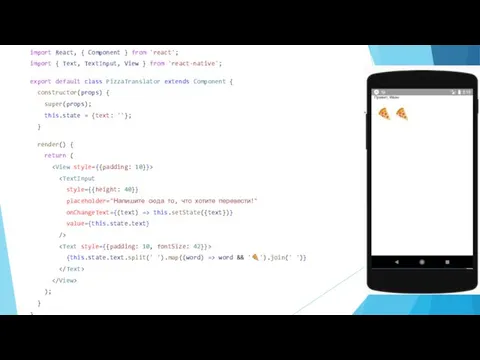


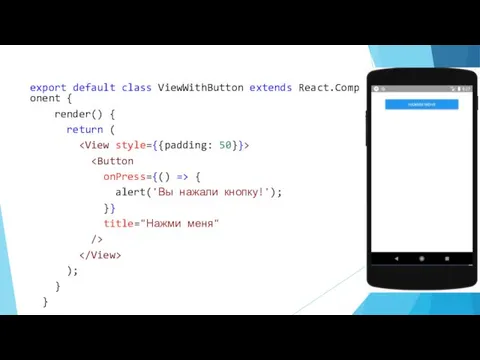


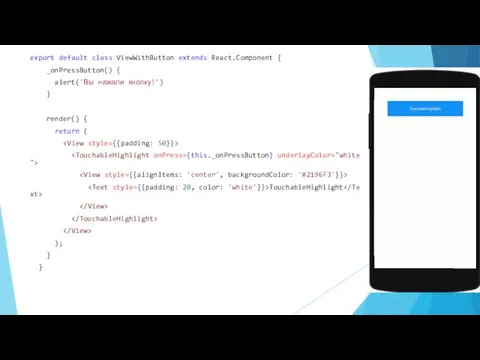
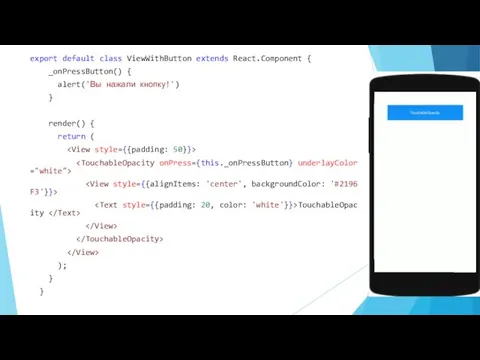
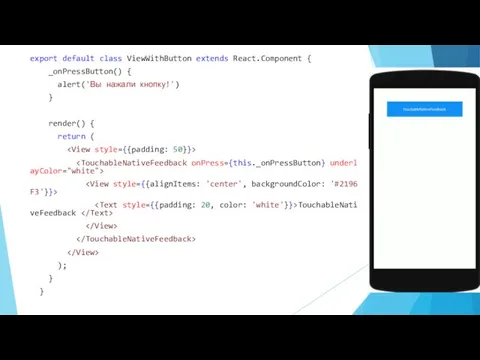
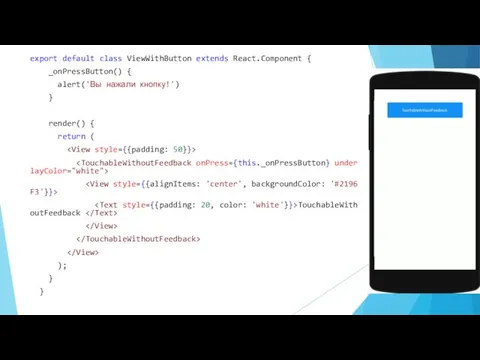


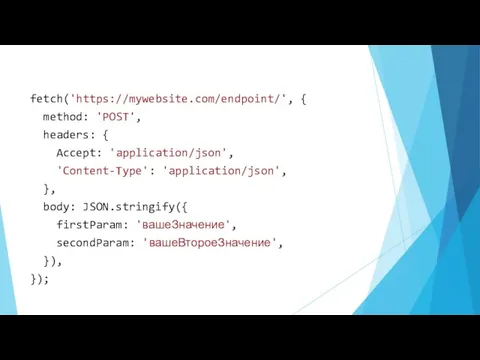

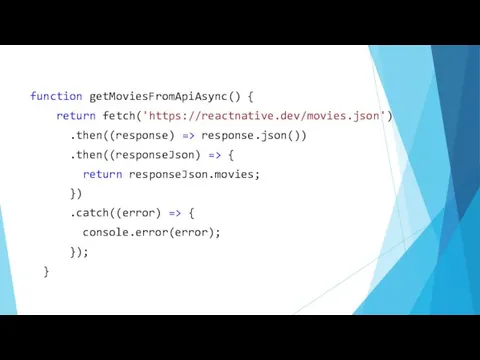


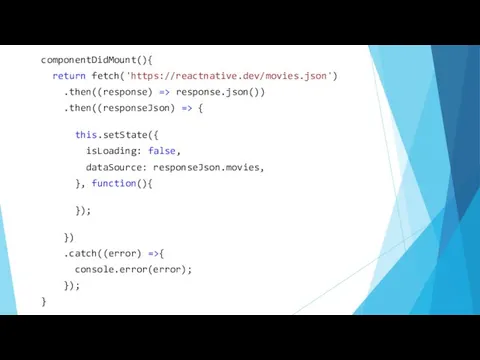
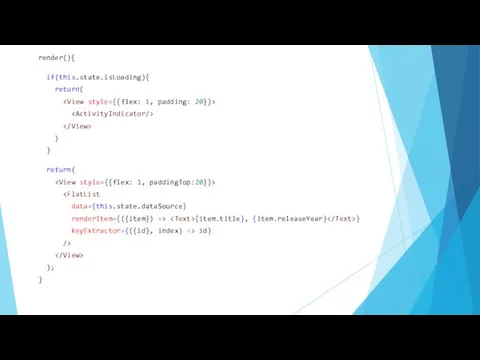

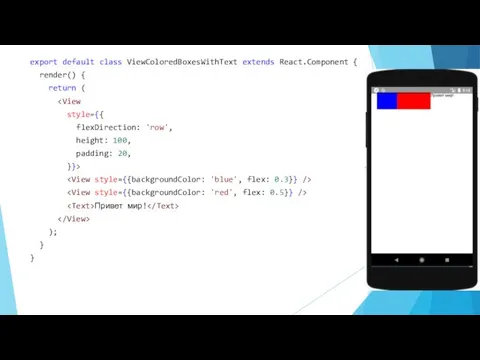


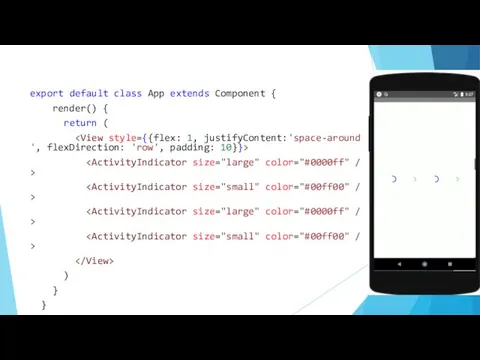


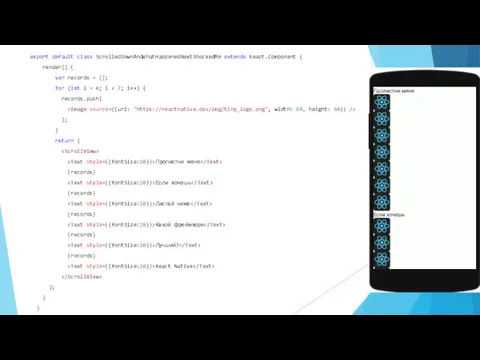


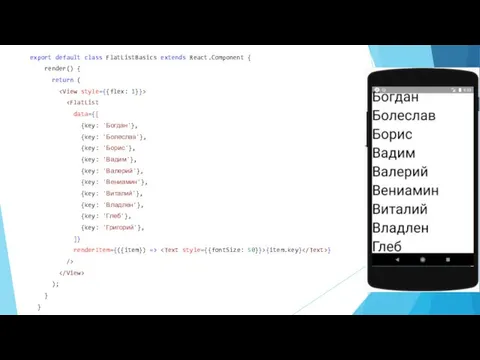
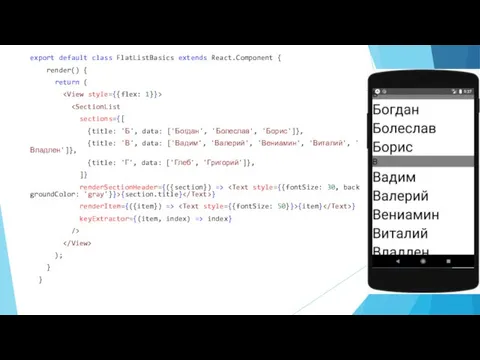







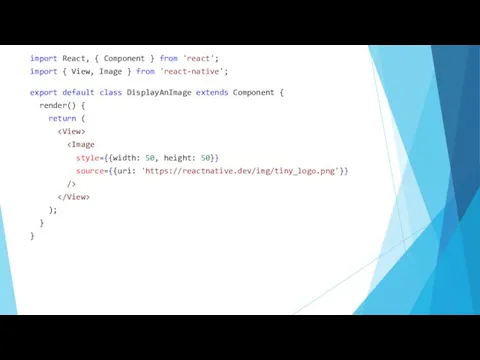
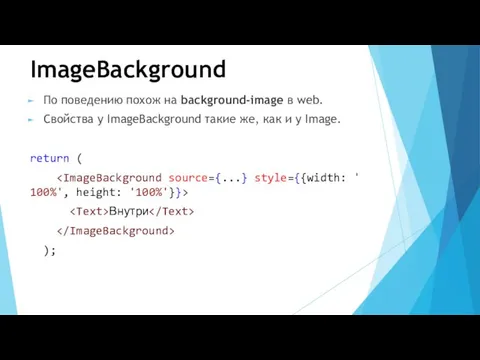
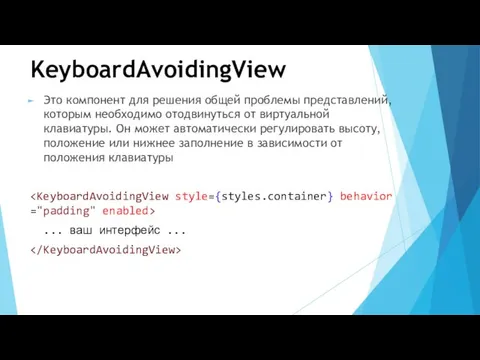
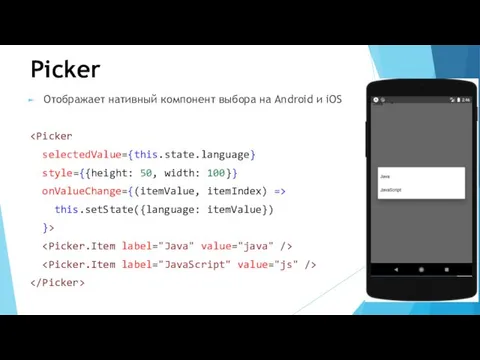


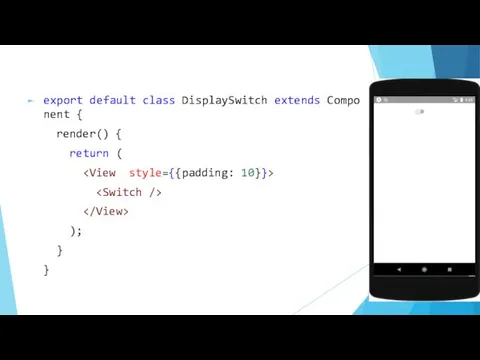


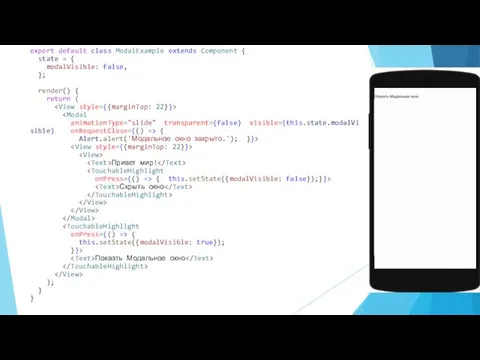

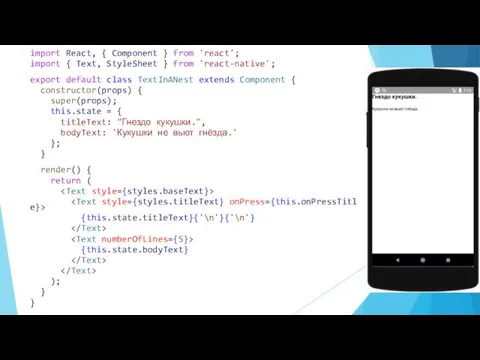

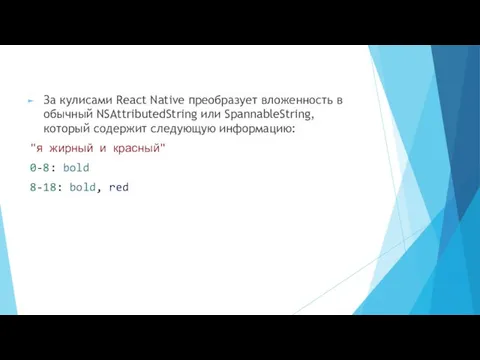





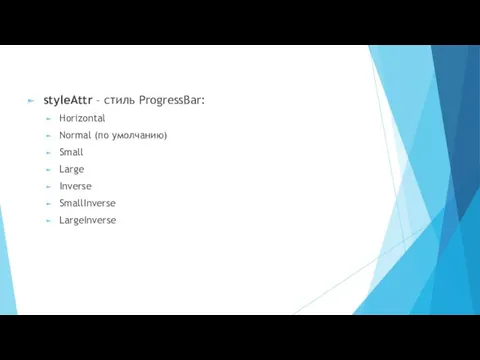
 Педагогический проект. Комплексная психолого-социально-педагогическая помощь детям и семьям
Педагогический проект. Комплексная психолого-социально-педагогическая помощь детям и семьям Программа саморазвития в процессе обучения на 1 курсе. Гараева
Программа саморазвития в процессе обучения на 1 курсе. Гараева Презентация Свободное время учащихся и ответственность семьи за поведение ребёнка во внеурочное время
Презентация Свободное время учащихся и ответственность семьи за поведение ребёнка во внеурочное время УМК Школа 2100
УМК Школа 2100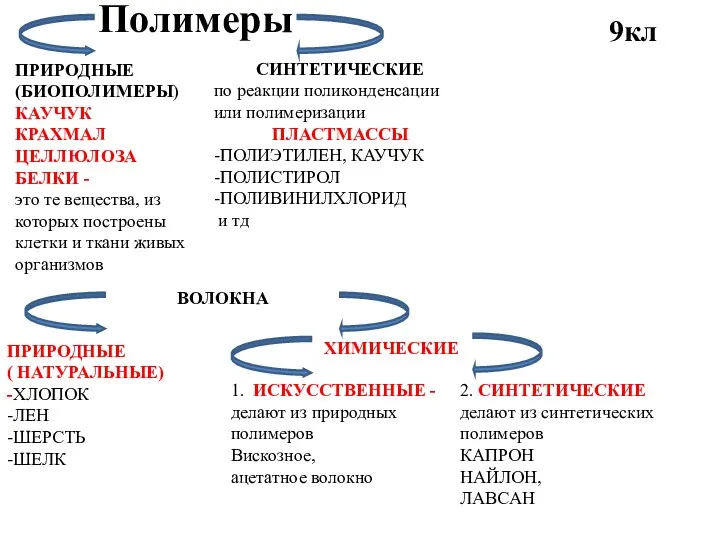 Полимеры
Полимеры Управління конкурентоспроможністю підприємства в умовах глобалізації
Управління конкурентоспроможністю підприємства в умовах глобалізації Счастье творить вместе!
Счастье творить вместе! Экологическое воспитание в современном ДОУ.
Экологическое воспитание в современном ДОУ. Історія автомобільного будівництва
Історія автомобільного будівництва Магнитные взаимодействия
Магнитные взаимодействия Гидроабразивная резка металла
Гидроабразивная резка металла ПРЕЗЕНТАЦИЯ К ЗАНЯТИЯМ КРУЖКА ХОРОВОЕ ПЕНИЕ, К УРОКАМ МУЗЫКИ В НАЧАЛЬНОЙ ШКОЛЕ
ПРЕЗЕНТАЦИЯ К ЗАНЯТИЯМ КРУЖКА ХОРОВОЕ ПЕНИЕ, К УРОКАМ МУЗЫКИ В НАЧАЛЬНОЙ ШКОЛЕ Профессиональный стандарт педагога. Комментарии
Профессиональный стандарт педагога. Комментарии Родительское собрание во 2 классе Критерии оценок во 2 классе. Первая оценка и как к ней относиться
Родительское собрание во 2 классе Критерии оценок во 2 классе. Первая оценка и как к ней относиться Элементы теории вероятностей
Элементы теории вероятностей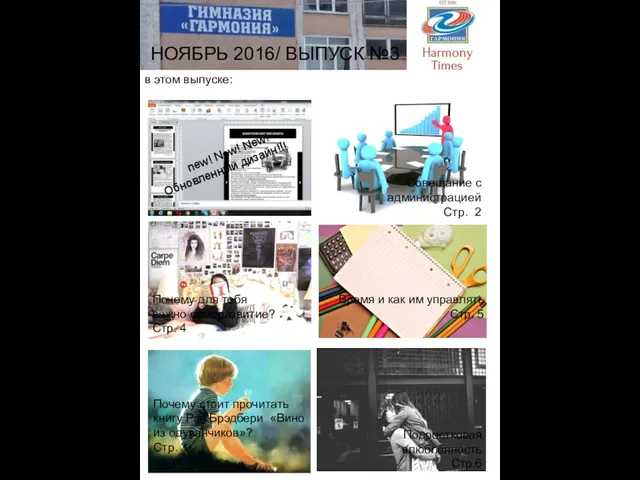 Гимназия Гармония. Школьная газета
Гимназия Гармония. Школьная газета Сигнальные указатели и знаки
Сигнальные указатели и знаки Техника КВИЛЛИНГ
Техника КВИЛЛИНГ Проблема возраста и возрастной периодизации. Кризисы развития
Проблема возраста и возрастной периодизации. Кризисы развития Қан кетудің диагностикасы және дәрігерге дейінгі көмек
Қан кетудің диагностикасы және дәрігерге дейінгі көмек Тренажер Умножение и деление десятичных дробей
Тренажер Умножение и деление десятичных дробей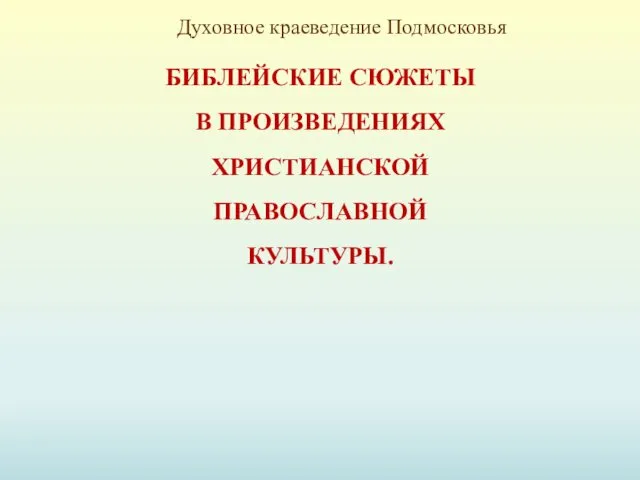 Библейские сюжеты в произведениях христианской православной культуры
Библейские сюжеты в произведениях христианской православной культуры DSC-928 switcher
DSC-928 switcher Базовый курс по супервайзингу, блок КРС. Капитальный ремонт скважин
Базовый курс по супервайзингу, блок КРС. Капитальный ремонт скважин Логические операторы
Логические операторы Вулканы и вулканические извержения
Вулканы и вулканические извержения Актуальні питання застосування антикорупційного законодавства щодо дотримання вимог фінансового контролю
Актуальні питання застосування антикорупційного законодавства щодо дотримання вимог фінансового контролю Технология 1 класс. Тема Изо-нить
Технология 1 класс. Тема Изо-нить